Tính năng bảo mật HomeKit Secure Video của Apple đã cho camera làm được nhiều việc hơn thay vì chỉ hiển thị khi vào trong ứng dụng nhà. Tính năng này cho bạn quản lý, tua lại, lưu trữ và chia sẻ dữ liệu video với nhiều người dùng khác. Nhưng không phải ai cũng có thể sử dụng HomeKit Secure Video, vậy nó là là gì, cài đặt sử dụng ra sao, tìm hiểu ở dưới đây nhé.
Tổng quan về HomeKit Secure Video
HomeKit Secure Video là gì, có những chức năng nào?
HomeKit Secure Video là tính năng bảo mật mới nhất Apple đang áp dụng cho ứng dụng nhà. Khi sử dụng camera HomeKit, bạn có thể theo dõi, ghi lại video, nhận thông báo khi camera phát hiện chuyển động. Video được quay sẽ tự động lưu trực tiếp vào iCloud Apple của người dùng trong thời gian 10 ngày, bạn thoải mái kiểm tra lại khi phát hiện chuyển động lạ.
Điểm mạnh của chức năng HomeKit Secure Video là bảo mật tối ưu. Mỗi video sẽ được mã hóa bằng hệ thống Apple, chỉ bạn & người được chia sẻ mới có thể xem, thao tác với video từ camera thông minh.
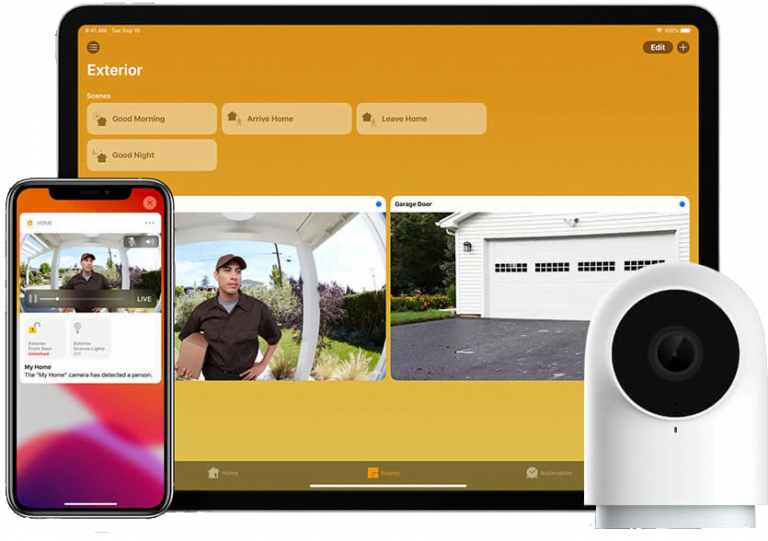
Có phải trả phí khi sử dụng video HomeKit Secure không?
Tính năng HomeKit Secure Video miễn phí cho tất cả thao tác với video và hỗ trợ lưu, xem lại video trong 10 ngày. Để sử dụng tính năng này tối đa nhất, bạn nên đăng ký và trả phí cho gói iCloud dung lượng 50 GB/tháng cho 1 camera.
Những yêu cầu khi bắt đầu sử dụng HomeKit Secure Video
Vì đây là chức năng chỉ áp dụng cho Home App. Người dùng sẽ có các yêu cầu sau để bắt đầu sử dụng video HomeKit Secure:
- Cần thiết lập nhà thông minh HomeKit với HomeHub.
- iPhone/ iPad/ iPod Touch có IOS 13.2 trở lên để truy cập ứng dụng Home.
- Camera HomeKit hỗ trợ bảo mật video HomeKit
- Gói dung lượng iCloud từ 200GB đến 2TB/tháng để tối ưu hóa.
Cách kích hoạt HomeKit Secure Video
Bạn cần cấu hình cho ngôi nhà thông minh HomeKit của mình như có bộ trung tâm, các thiết bị như đèn, công tắc, hệ thống rèm, khoá, cảm biến,…Và bổ sung thêm một camera HomeKit hỗ trợ Video Secure.

Những Camera có tính năng HomeKit Secure Video
Cho tới thời điểm hiện tại, các camera có hỗ trợ tính năng HomeKit Secure Video như Camera Aqara G2H Pro, Camera Netatmo, Logitech Circle, Logitech Circle View,…
Các thao tác khi sử dụng HomeKit Secure Video
Một số thao tác, chức năng bạn có thể sử dụng với HomeKit Secure Video:
Xem các video đã ghi lại từ Home App
Mở App Home → Chọn mục Room trên trang chủ app → Vuốt sang trái/ phải chọn tới phòng đang có Camera HomeKit

Chọn khung ghi hình của camera → Vuốt sang trái/ phải ở vị trí thanh thời gian ghi hình cuối màn hình → Tìm đoạn phim mà bạn muốn xem lại → Bấm vào chuyển động bạn muốn xem → Dừng xem bằng nút tam giác góc trái màn hình.

Lưu các video đã ghi hình từ Home App
Nếu muốn lưu một video từ Cloud nhà vào máy để tiện theo dõi, bạn di chuyển tới đoạn video cần lưu trữ rồi thực hiện:
Chọn biểu tượng Share ở phía dưới góc trái → Chọn Next ở góc phải trên màn hình → Chọn Save Video

Chia sẻ các video ghi hình từ Home App
Chung với mục Share là chức năng cho bạn chia sẻ một đoạn video mong muốn tới nhiều người dùng.
Chọn biểu tượng Share ở phía dưới góc trái → Chọn Next ở góc phải trên màn hình → Chọn mục muốn chia sẻ → Chia sẻ qua AirDrop, Messengers, iCloud Shared Albums, Mail,…

Xóa các video đã ghi hình từ Home App
Xóa video đã ghi lại nằm trong mục Share đoạn video người dùng. Bạn chọn biểu tượng Share ở phía dưới góc trái → Chọn biểu tượng thùng rác góc phải màn hình → Chọn Delete Clip.
Lưu ý: Nếu video đã xóa đi thì sẽ không thể khôi phục lại.

Một số cài đặt với Camera trong ứng dụng Home
Chọn màn hình Camera an ninh trong ứng dụng → Chọn biểu tượng bánh xe góc trên bên trái màn hình
Một số cài đặt cho camera HomeKit mà bạn thực hiện trên ứng dụng như:
- Đổi tên cho Camera
- Tại mục Room chọn phòng mặc định
- Chọn thông báo của ứng dụng Home tại mục Notifications
- Cài đặt Camera về chế độ hoạt động Streaming & Recording
- Xóa Camera ra khỏi HomeKit,…







